Recientemente, uno de nuestros lectores preguntó si es posible añadir una tienda de camisetas automatizada en WordPress.
Hay muchos sitios web en los que puedes diseñar tu camiseta y subirla a la plataforma. Una vez hecho esto, la plataforma se encarga de la impresión, el envío y el servicio de atención al cliente de la camiseta una vez que el cliente realiza la compra. Esto hace que sea una forma asequible de empezar un negocio de camisetas.
En este artículo, te mostraremos cómo crear fácilmente una tienda de camisetas en WordPress con Spreadshirt y añadirla a tu blog.
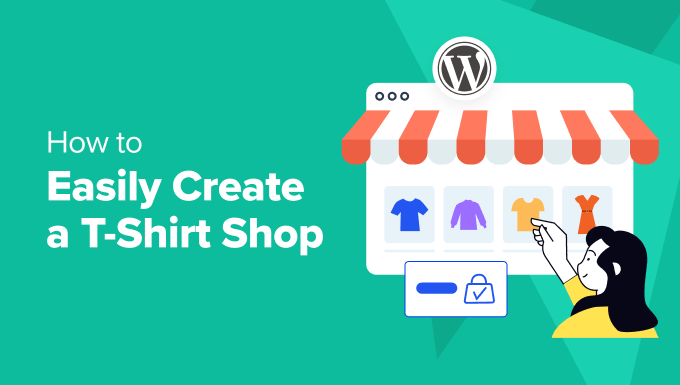
¿Por qué crear tu tienda de camisetas en WordPress con Spreadshirt?
Spreadshirt es una tienda en línea que vende camisetas con diseños personalizados. Cualquiera puede subir sus diseños personalizados e imprimirlos en camisetas, así como en otros productos.
Puedes comprar los productos para ti, vender tus diseños en su mercado o crear una tienda y vender elementos con tu diseño en tu blog de WordPress.
La plataforma se encarga del inventario, los pagos, la impresión y el envío. Te pagan por el diseño y una comisión por cada producto que vendas. Por tanto, esto te permite ganar dinero desde tu blog vendiendo tus camisetas y accesorios diseñados a medida.
El uso de este método de impresión bajo demanda (POD) para su negocio de camisetas reduce sus costes iniciales, ya que no tendrá que comprar ningún equipo de impresión, reduce el riesgo de inventario no vendido y es muy escalable.
Primeros pasos con WordPress y Spreadshirt
Spreadshirt te permite crear tu propia Spreadshop (una página de tienda en el sitio web de Spreadshirt) con una dirección web única. En esta página puedes mostrar tus diseños y productos.
Sin embargo, tenga en cuenta que en una página de Spreadshop no tendrá la misma flexibilidad de diseño que con un maquetador de sitios web. Además, no tendrá un control total sobre la optimización de su contenido para obtener más tráfico de los motores de búsqueda.
Si aún no tiene un sitio web, le recomendamos que utilice WordPress.org como plataforma de blogs. Para más información, puedes consultar la diferencia entre WordPress.com y WordPress.org.
Para iniciar un sitio web WordPress.org autoalojado, debe obtener un nombre de dominio y una cuenta de alojamiento web. Recomendamos Bluehost porque es un proveedor de alojamiento de WordPress recomendado oficialmente.

Y lo que es más importante, ofrecen a los usuarios de WPBeginner un generoso descuento con un nombre de dominio y un certificado SSL gratuitos. Para empezar, simplemente haga clic en el botón de abajo.
Una vez que haya adquirido el alojamiento, puede seguir paso a paso nuestra guía sobre cómo crear un sitio web. De esta forma, estará funcionando en un abrir y cerrar de ojos.
Dicho esto, veamos cómo crear tu tienda de camisetas con Spreadshirt y añadirla a tu sitio WordPress.
Cómo crear una tienda de camisetas en WordPress con Spreadshirt
Para crear una tienda de camisetas, primero debe visitar el sitio web de Spreadshirt.
Una vez allí, haz clic en el botón “Empezar a vender” de la parte superior.
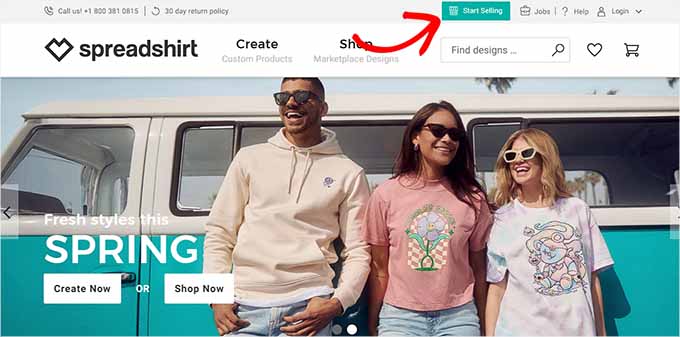
Esto te llevará a otra pantalla, donde tienes que seleccionar si quieres abrir una tienda Spreadshop o vender tus camisetas en el mercado.
Le recomendamos que haga clic en el botón “Abrir su propia tienda online” porque será como una tienda en línea en la que podrá establecer el precio del producto y ganar una comisión. Sin embargo, ten en cuenta que también serás responsable de atraer tráfico y potenciar el SEO.
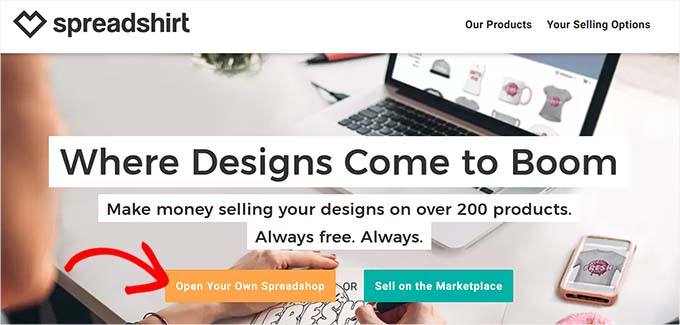
Accederá a una nueva página. Aquí puede empezar escribiendo un nombre para su negocio de camisetas.
Consejo: Si aún no ha decidido el nombre de su tienda, puede utilizar nuestro Generador gratuito de nombres de empresas para encontrar algunas ideas estupendas.
A continuación, añada su dirección de correo electrónico y contraseña y haga clic en el botón “Empezar ahora”.
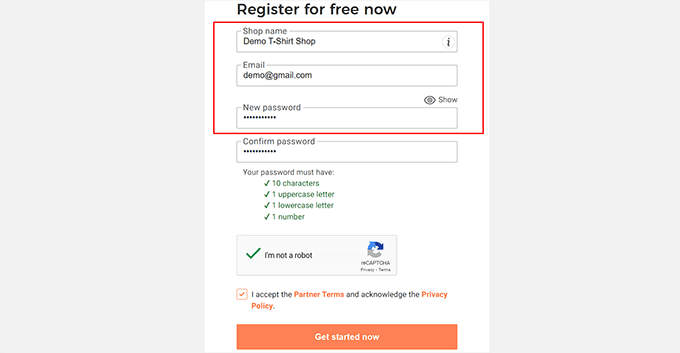
Una vez completado el registro, accederá a su panel de Spreadshop.
Para empezar, sólo tiene que hacer clic en la opción “Crear productos” de la sección “Su lista de control”.
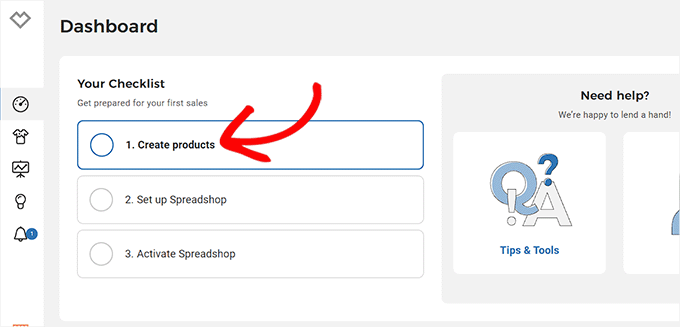
Esto le llevará al siguiente paso, donde podrá subir desde su ordenador una imagen del diseño o gráfico que desee añadir a su camiseta.
Sin embargo, si aún no has elegido una imagen, puedes hacer clic en el botón “Probar ahora”. Para este tutorial, subiremos una imagen gráfica para nuestra camiseta desde el ordenador.
Consejo de experto: Si quiere poner el logotipo de su empresa en la ropa, le recomendamos que consulte nuestra guía sobre cómo conseguir un logotipo personalizado para su negocio.
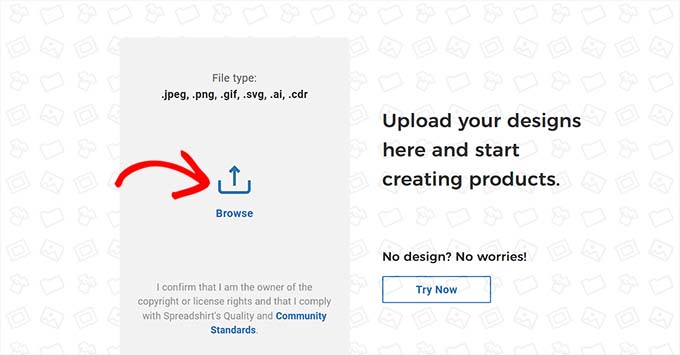
Una vez hecho esto, accederá a la página “Diseños”, donde verá la imagen que acaba de subir.
Aquí, haga clic en el icono del lápiz de la imagen para ir al paso siguiente.
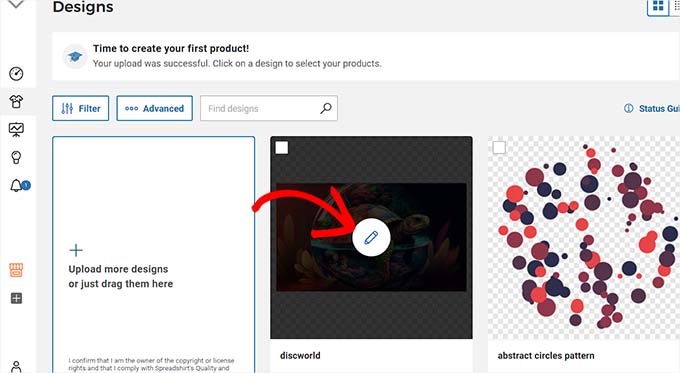
Ahora, se le pedirá que elija los productos en los que desea añadir su gráfico o diseño.
Puede añadirla a una camiseta, sudadera con capucha, sudadera, taza, bolsa, delantal o botella de agua. Simplemente, haz clic en el icono del lápiz situado encima del producto donde quieras añadir la imagen.
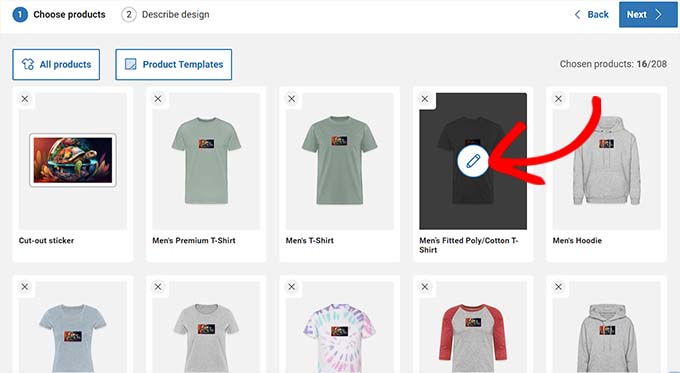
Se abrirá el editor de Spreadshirt, donde podrás cambiar el tamaño y la posición del diseño a tu gusto.
También puede pasar a la pestaña “Color del producto” si desea cambiar el color de la camiseta. Después, haz clic en el botón “Listo” de la parte superior.

Volverá a la página “Elegir y diseñar productos”, donde podrá elegir otros productos y personalizarlos en el editor. Si desea eliminar alguno de los productos, puede hacer clic en el icono “X” situado encima de sus fichas.
Por ejemplo, si no quiere vender las pegatinas recortadas para su diseño, puede hacer clic en el icono “X” y se borrarán de su lista de productos.
Después, sólo tienes que hacer clic en el botón “Siguiente” de la parte superior.
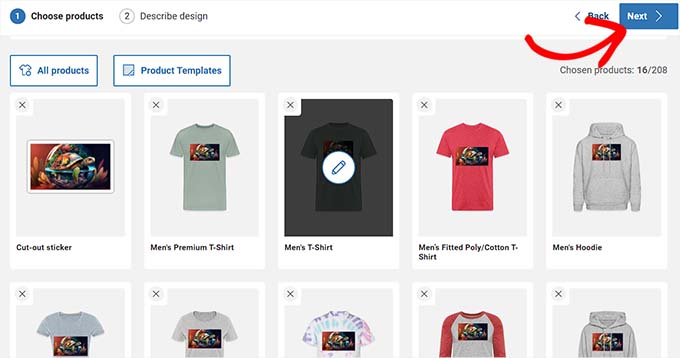
Esto le dirigirá a la pantalla “Describa su diseño”, donde podrá añadir un nombre, etiquetas y una descripción para el diseño. Esta descripción aparecerá en las vistas previas de los enlaces en Google, mientras que las etiquetas le ayudarán a mejorar su SEO.
Una vez que haya terminado, simplemente haga clic en el botón “Crear”.
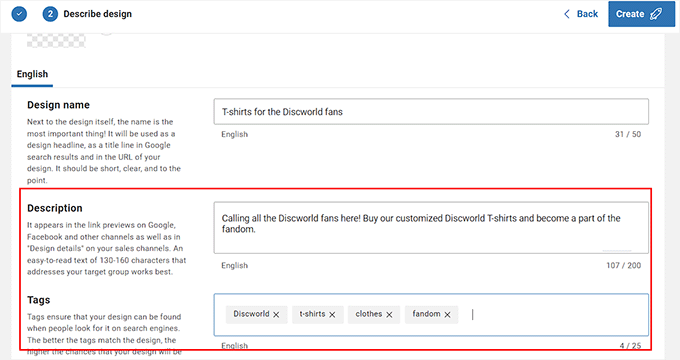
Ahora que ha creado correctamente sus camisetas, es el momento de establecer su Spreadshop.
Para ello, debe hacer clic en la opción “Establecer Spreadshop” de la indicación que aparece en pantalla.
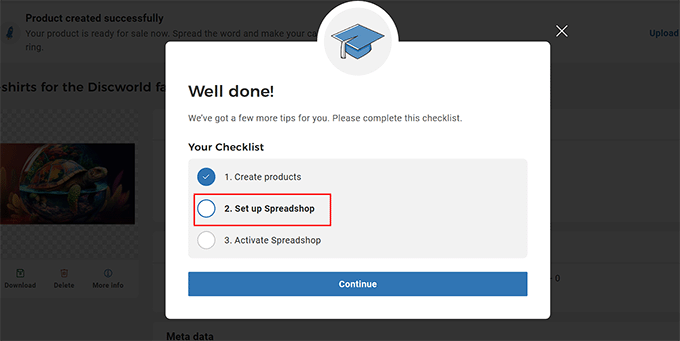
Se abrirá el editor de Spreadshop, donde verá una vista previa de la tienda a la derecha con algunos ajustes a la izquierda.
Desde aquí, puedes añadir el logotipo de la tienda y cambiar los colores del fondo, los botones, el menú de navegación, el texto y mucho más. Una vez que hayas personalizado tu tienda, sólo tienes que hacer clic en el botón “Guardar” para establecer los ajustes.
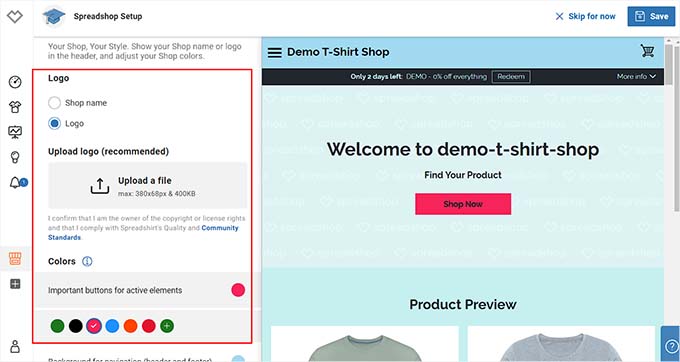
Al hacerlo, se abrirá de nuevo una indicación en su pantalla.
Esta vez, tienes que seleccionar la opción “Activar Spreasdshop” y hacer clic en “Continuar”.
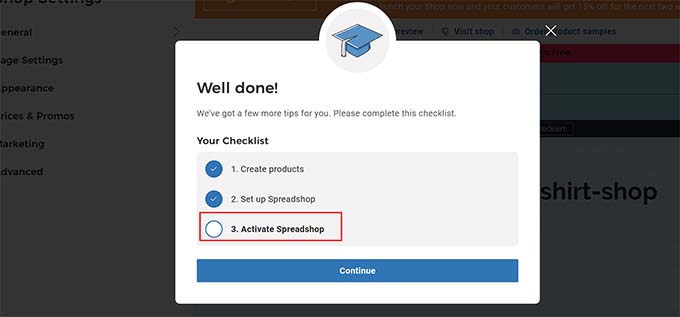
Aparecerá una nueva pantalla en la que deberá hacer clic en el icono de la tienda situado en la esquina izquierda.
Se abrirá la columna “Ajustes de la tienda”. A continuación, despliega la pestaña “Precios y promociones”.
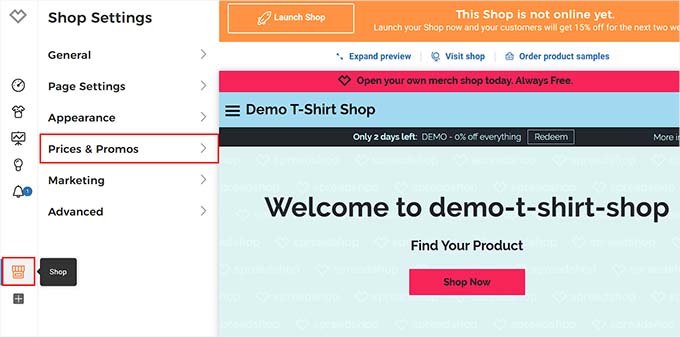
A continuación, aparecerán en pantalla algunos ajustes nuevos. Seleccione la opción “Precios de la tienda”.
Una vez hecho esto, todos los productos que vendas en la tienda aparecerán en la columna de la derecha. Desde aquí, puedes ajustar el precio del producto y ver la comisión que recibirás por cada elemento / artículo vendido.
Al hacer los cambios, no olvides hacer clic en el botón “Guardar” de la parte superior.
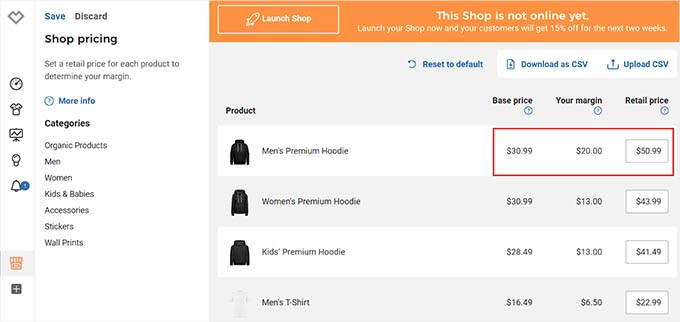
A continuación, vuelva a hacer clic en el icono de la tienda para abrir la columna “Ajustes de la tienda”. Esta vez, debes desplegar la pestaña “General”.
A continuación, haga clic en la opción “Desactivar/activar tienda”.
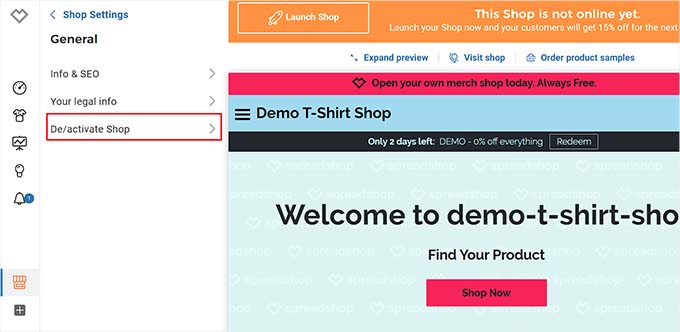
Una vez que se abran los nuevos ajustes en la pantalla, sólo tiene que hacer clic en la opción “En línea” para iniciar su Spreadshop.
Tenga en cuenta que se le pedirá que añada el nombre de su empresa, dirección y código postal en una indicación. Una vez añadidos estos datos, su tienda Spreadshop estará lista para vender camisetas.
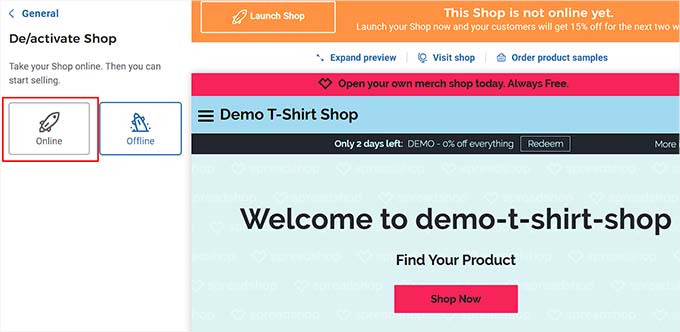
Cómo añadir su tienda Spreadshirt en WordPress
Ahora que ya has diseñado tus camisetas y creado tu tienda Spreadshirt, es el momento de añadirla a tu sitio WordPress.
Para ello, debe instalar y activar el plugin Spreadshop. Para más detalles, consulte nuestra guía para principiantes sobre cómo instalar un plugin de WordPress.
Una vez activado, visita la pestaña del menú “Tienda” del escritorio de WordPress e introduce el ID de tu tienda. Una vez hecho esto, haga clic en el botón “Conectar”.
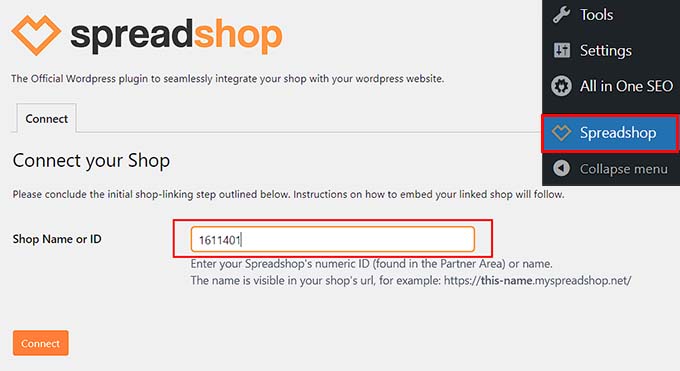
Si no conoces tu ID de Spreadshop, entonces debes visitar tu Escritorio de Spreadshirt y hacer clic en el icono de la tienda a la izquierda. Esto te llevará a la página ‘Ajustes de la tienda’.
Los números que ve en la URL de la página son el ID de su tienda. Simplemente copie estos números y péguelos en el campo “Nombre o ID de la tienda” de su escritorio de WordPress.
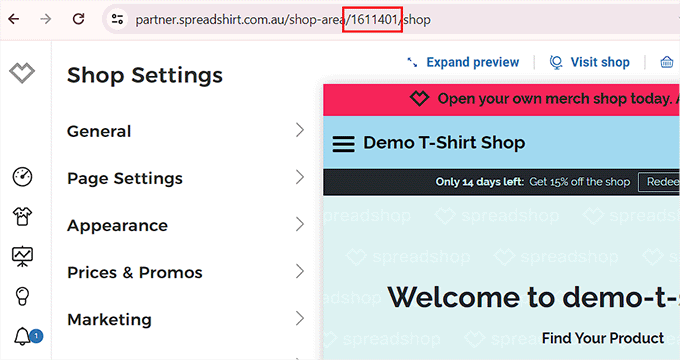
Una vez que el plugin Spreadshop conecte su sitio web con la plataforma, obtendrá automáticamente algunos de los detalles de su tienda y los mostrará en la página.
A partir de aquí, revisa esos datos y luego haz clic en el botón “Confirmar conexión”.
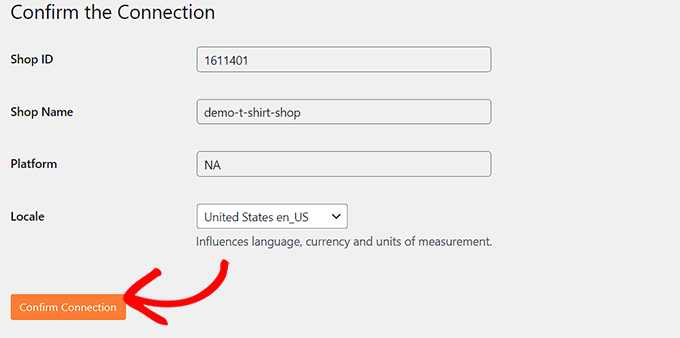
A continuación, edite la página en la que desea añadir su tienda y haga clic en el botón “+” de la esquina superior izquierda.
Esto abrirá el menú de bloques. Desde aquí, arrastre y suelte el bloque Shortcode en la página. A continuación, copie y pegue el siguiente shortcode.
[spreadshop]
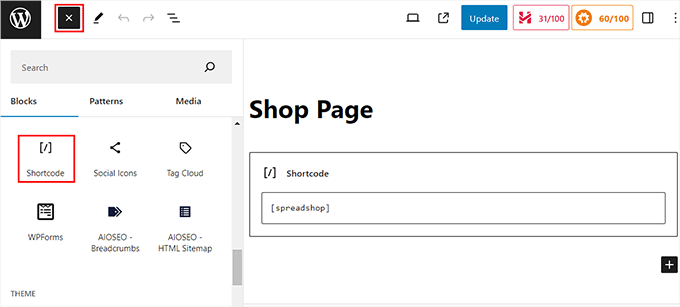
Una vez que haya terminado, sólo tiene que hacer clic en el botón “Actualizar” o “Publicar” para almacenar sus ajustes.
Ahora, puede visitar su sitio WordPress para ver Spreadshop en acción. Los visitantes podrán ver una vista previa de sus productos, y al hacer clic en las imágenes o en el botón “Comprar ahora” accederán a su página de Spreadshop.

Bonificación: Aumente el tráfico de su sitio web a su tienda de camisetas
Si tiene una pequeña empresa o un simple blog, le resultará difícil dirigir tráfico a su tienda Spreadshop y animar a los usuarios a comprar sus camisetas.
Le recomendamos que empiece por la optimización para motores de búsqueda (SEO). Estas técnicas le permiten obtener más tráfico orgánico a su sitio web de WordPress, que puede conducir a las ventas cuando los visitantes hacen clic a través de su Spreadshop.
All in One SEO for WordPress (AIOSEO) es el mejor plugin SEO para WordPress que te permite optimizar fácilmente el contenido de tu sitio web. Para más detalles sobre cómo usarlo, puedes ver nuestra completa reseña / valoración de AIOSEO.

Luego, una vez que la gente esté en su sitio web, querrá dirigirlos hacia la compra en su tienda Spreadshop. Por ejemplo, puede utilizar OptinMonster para crear mensajes / ventanas emergentes y banners que promocionen su tienda de camisetas.
Puede añadir CTA y ofertas de descuento que motiven a los usuarios a marcar / comprobar su Spreadshop y realizar un pedido. Para más información, puede consultar nuestro tutorial sobre cómo hacer un banner para un sitio web.
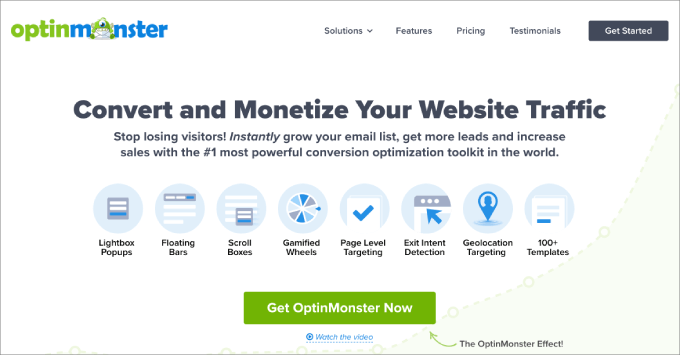
Del mismo modo, también puede organizar sorteos en los que los usuarios puedan participar para ganar una camiseta gratis. Esto aumentará la concienciación entre sus visitantes y les convencerá para que visiten su tienda.
Para ello, recomendamos RafflePress, que es el mejor plugin de sorteos del mercado. Viene con un maquetador de arrastrar y soltar, plantillas prediseñadas y protección contra entradas fraudulentas, lo que lo convierte en una gran elección.
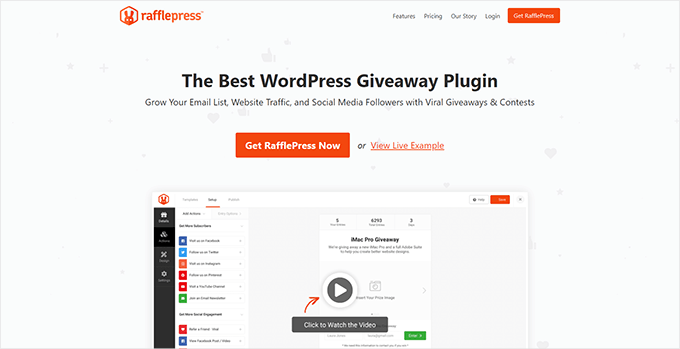
Además, puede enviar boletines, promocionar su tienda en cuentas de medios sociales, publicar anuncios e incluso crear un programa de afiliados para que otros promocionen sus productos por usted.
Para obtener más consejos, puede consultar nuestra guía sobre formas de aumentar el valor medio de los pedidos con WordPress.
Esperamos que este artículo te haya ayudado a aprender cómo crear una tienda de camisetas en WordPress con Spreadshirt. Puede que también quieras ver nuestra guía SEO WordPress paso a paso para principiantes y nuestra selección de los mejores plugins WooCommerce para hacer crecer tu tienda online.
If you liked this article, then please subscribe to our YouTube Channel for WordPress video tutorials. You can also find us on Twitter and Facebook.





Syed Balkhi says
Hey WPBeginner readers,
Did you know you can win exciting prizes by commenting on WPBeginner?
Every month, our top blog commenters will win HUGE rewards, including premium WordPress plugin licenses and cash prizes.
You can get more details about the contest from here.
Start sharing your thoughts below to stand a chance to win!